 OneNote Web Clipper:在线保存网页内容到OneNote插件最新版是一款可将网络上的任何内容保存到OneNote的chrome插件,OneNote Web Clipper:在线保存网页内容到OneNote插件最新版可以将需要保存的内容截取复制到OneNote中进行整理和编辑。OneNote Web Clipper:在线保存网页内容到OneNote插件最新版支持剪辑保存为图像、PDF、视频或页面的可视化书签。
OneNote Web Clipper:在线保存网页内容到OneNote插件最新版是一款可将网络上的任何内容保存到OneNote的chrome插件,OneNote Web Clipper:在线保存网页内容到OneNote插件最新版可以将需要保存的内容截取复制到OneNote中进行整理和编辑。OneNote Web Clipper:在线保存网页内容到OneNote插件最新版支持剪辑保存为图像、PDF、视频或页面的可视化书签。
开发背景
OneNote Web Clipper:在线保存网页内容到OneNote插件最新版是一款可将网络上的任何内容保存到OneNote的chrome插件,我们再工作学习中经常会用到收藏夹的功能,在80%的情况下,收藏夹已经可以满足我们将网页内容保存的需求,但是再另外20%的情况下,我们感兴趣的内容可能会随着网站的关闭而不能获得;也可能我们只是对网页上某一些内容感兴趣,其他的并不需要。所以,如果我们可以轻松将网络上的任何内容保存到OneNote。将其剪贴到OneNote 中、进行整理和编辑,然后通过任何设置进行访问。就是我们今天要介绍的onenote web clipper的主要作用了,其功能类似于google keep和花瓣收藏夹。
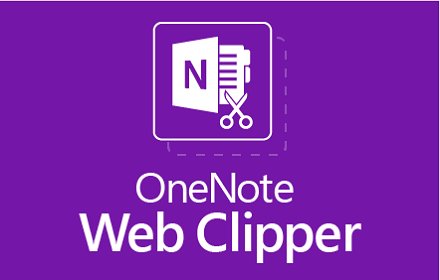
软件介绍
OneNote Web Clipper是一款能在线保存网页内容到OneNote的onenote chrome插件,可以将需要保存的内容截取复制到OneNote中进行整理和编辑。在安装了这款插件后,使用者可以在浏览网页并看到了感兴趣的内容时,就可以点击OneNote插件图标来快速截取保存起来,能将页面整页截取或区域截取保存到笔记里,或是以书签或文章的形式进行保存,支持剪辑保存为图像、PDF、视频或页面的可视化书签,同时这些被保存的内容可以在任何计算机、平板电脑或手机设备上访问。
软件功能
1.捕获Web 内容,快速将任何网页捕获到 OneNote,以便轻松编辑、批注或共享。
2.删除杂乱内容,减少杂乱内容,并且只剪辑真正需要的文章、食谱或产品信息。
3.随时随地访问。在任何计算机、平板电脑或手机上访问剪辑的网页,即使脱机也能如此。
适用范围
- 旅游
- 商务
- 购物
- 菜谱
- 研究
- 新闻
- 灵感
安装方法
1.首先用户点击浏览器右上角的自定义及控制按钮,在下拉框中选择更多工具选项,然后点击扩展程序来进入Chrome浏览器的扩展管理器页面。
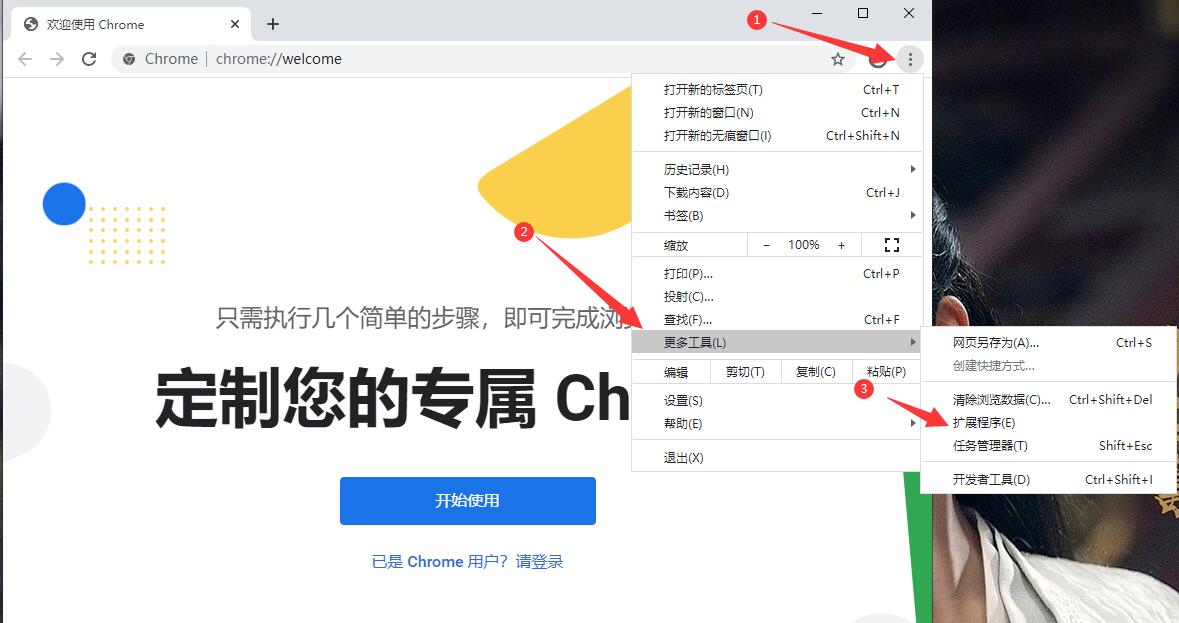
2.在打开的谷歌浏览器的扩展管理器中用户可以看到一些已经安装程序的Chrome插件,或者一个Chrome插件也没有。
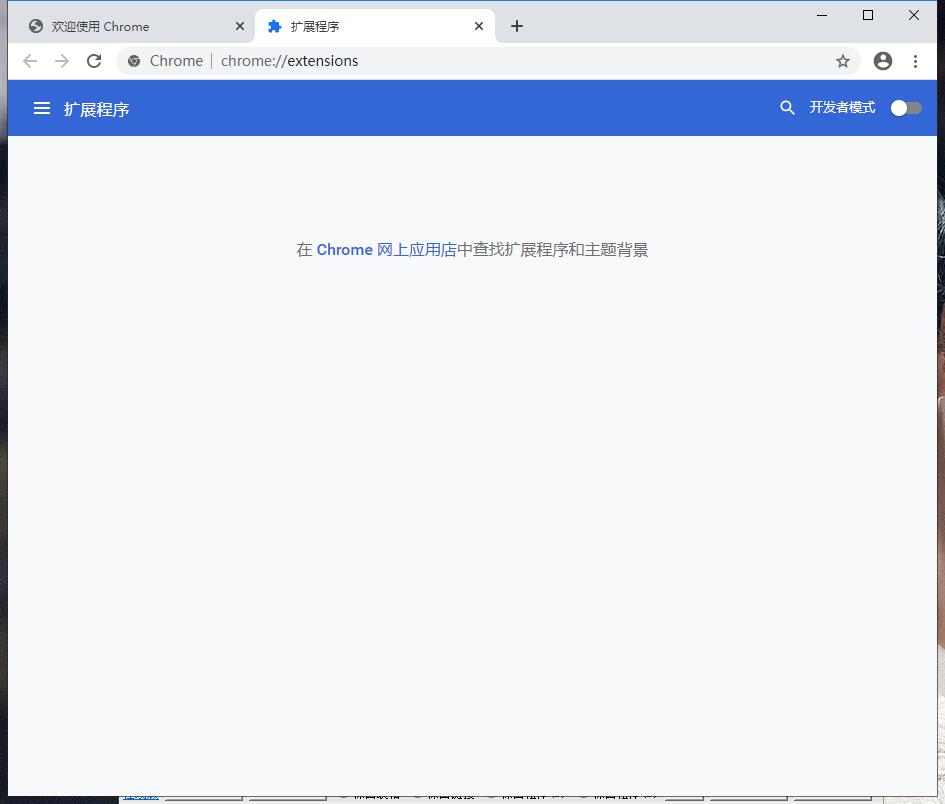
3.找到自己已经下载好的Chrome离线安装文件xxx.crx,然后将其从资源管理器中拖动到Chrome的扩展管理界面中,这时候浏览器会提示要“添加xxx“吗?我们点击”添加扩展程序“即可成功安装插件。
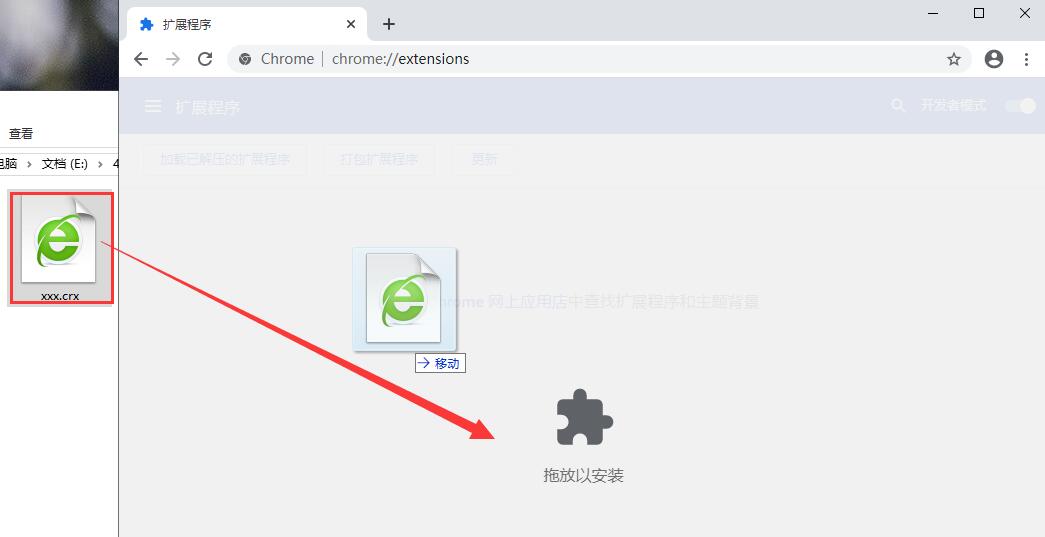
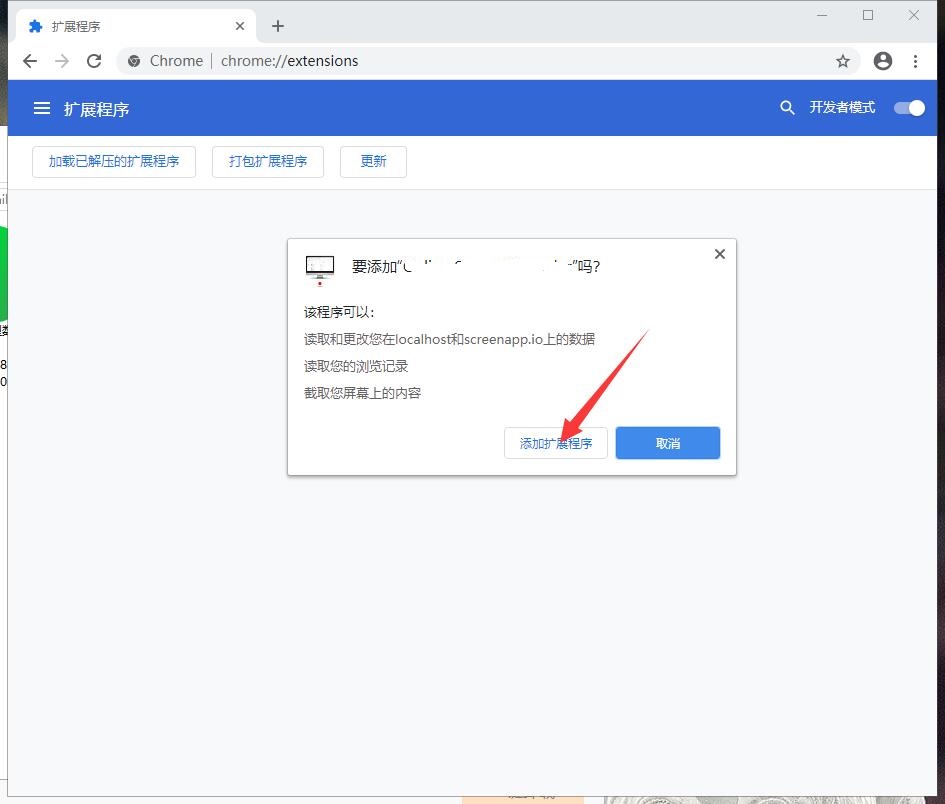
4.显示已经成功安装插件,点击”移除“即可卸载,相当的简便。

使用方法
1、onenote chrome插件离线安装的方法参照:离线安装新媒体管家插件的方法参照:chrome插件的离线安装方法。首先在标签页输入【chrome://extensions/】进入chrome扩展程序,解压你在本页下载的onenote web clipper插件,并拖入扩展程序页即可。
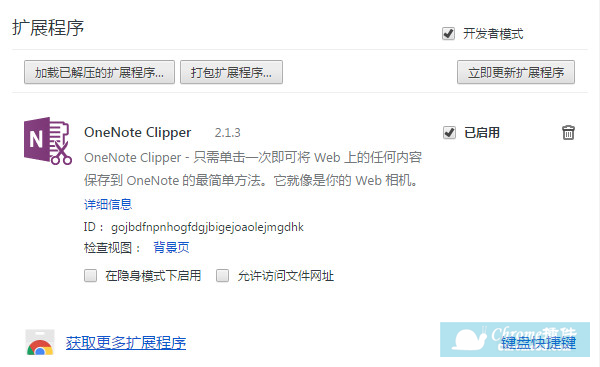
2、安装完成后,插件会自动打开一个介绍页面,关闭后打开网页试试效果吧。
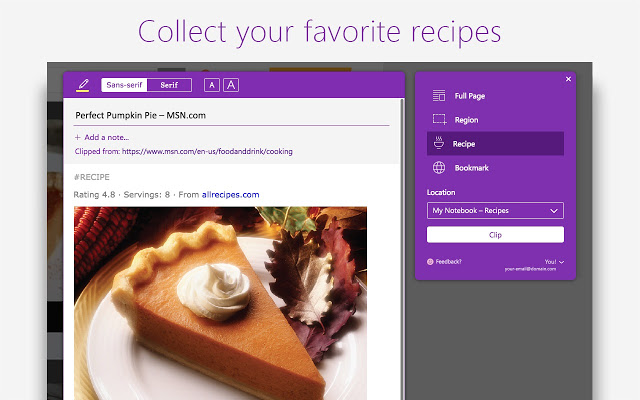
3、打开网页后,点击右上角的OneNote插件图标启动插件,会发现需要登陆才能使用,登陆情况并不复杂,只要账号没有异常,输入登录信息后允许获取权限即可使用。
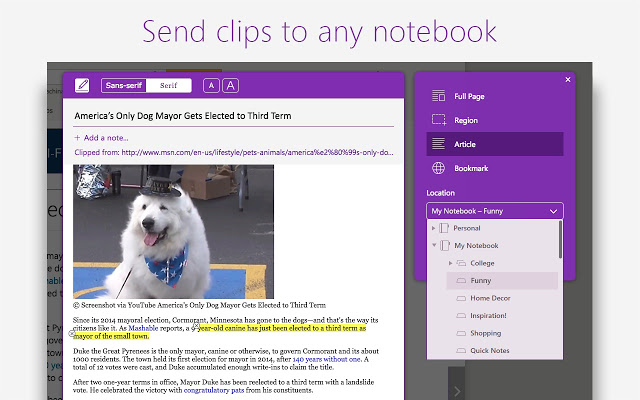
4、登陆成功后,就可以开始保存页面了,首先进入就是整页截取功能,能将整个页面保存起来并添加到笔记里。
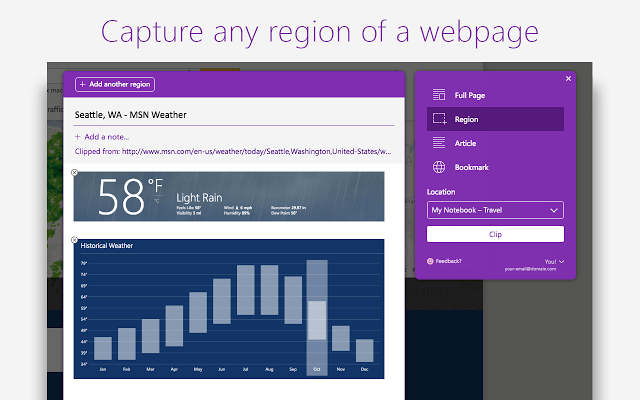
5、若是只想保存部分页面,那么点击区域一栏,并选取需要保存的部分即可。
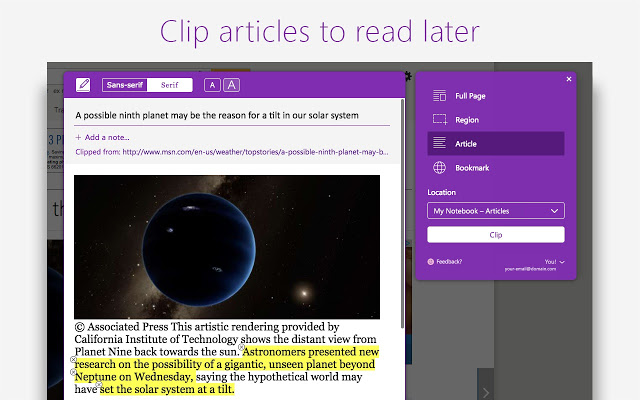
6、当然,也可以直接将网页内容保存到文章里以供以后阅读。
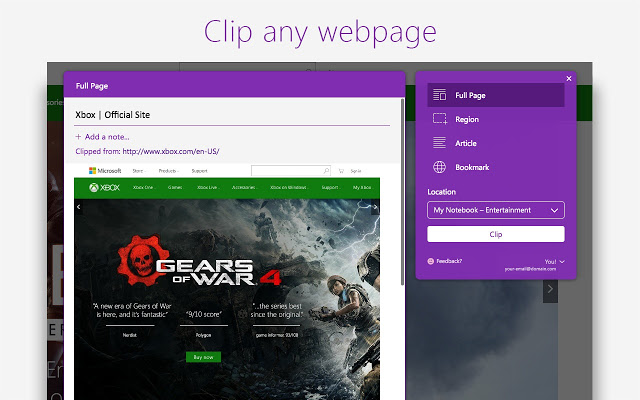
7、实在是不想那么麻烦的话,那就直接将网页保存为书签留在以后打开吧。

 淘宝千里眼插件 v1.1.3
淘宝千里眼插件 v1.1.3
 IE Tab插件 官方版 v15.1.24.1
IE Tab插件 官方版 v15.1.24.1
 NoScript 最新版 v11.0.30
NoScript 最新版 v11.0.30
 enounce myspeed premier 官方版 v5.5.3.430
enounce myspeed premier 官方版 v5.5.3.430
 亲查查 官方版 v2.6
亲查查 官方版 v2.6
 谷歌Lofter图片下载助手插件 v1.1.0
谷歌Lofter图片下载助手插件 v1.1.0



































